Desde que Apple creó el primer iPhone hace nueve años, y luego el iPad y el iPod touch, el botón de inicio ha sido una característica de hardware físico que presionaría para funcionar como se esperaba. Incluso la introducción de TouchID en el iPhone 5s no cambió eso. Todo esto cambió, por primera vez en la historia de Apple, con el reciente lanzamiento del iPhone 7 y el iPhone 7 Plus, donde Apple abandonó el botón físico en favor de un botón de inicio capacitivo de estado sólido que no es una función de hardware y no lo hace. no presione para funcionar.
Lo que terminó cambiando fue algo más que la experiencia del usuario. Si bien el iPhone 7 y el iPhone 7 Plus usan el motor Taptic mejorado para brindar una sensación de presión sólida cuando interactúa con el nuevo botón de Inicio, este mismo botón también fue responsable de un par de otras funciones bastante importantes: reinicio completo / reinicio del iPhone poner el dispositivo en modo Recovery o DFU. Con el nuevo botón de estado sólido, Inicio no se puede utilizar para ninguna de estas funciones. Esto se debe a que para que el botón capacitivo funcione, el dispositivo ya debe estar encendido, y tanto los modos de recuperación como DFU se ocupan de escenarios en los que su dispositivo no puede encenderse y cargar iOS por completo. Por lo tanto, el método para lograr ambos modos, así como el reinicio completo del iPhone, ha cambiado ligeramente en el iPhone 7 y el iPhone 7 Plus. En lugar de la tecla Inicio, ahora usará Bajar volumen. Bien, Aquí se explica cómo reiniciar o restablecer el iPhone 7 para ingresar a los modos de recuperación o DFU:
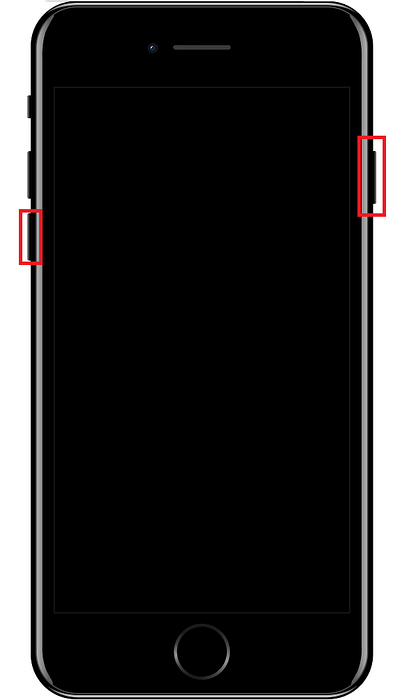
Cómo reiniciar el iPhone 7
Como todas las demás formas de tecnología, el iPhone 7 también es propenso a fallar de vez en cuando. Si su dispositivo se atasca en una aplicación, comienza a calentarse excesivamente o comienza a comportarse mal, el reinicio completo es principalmente la salida. Lo que significa es que en lugar de mantener presionada la tecla de encendido para apagar el dispositivo, fuerza el reinicio, limpiando la RAM y liberando el procesador, vaciando los cachés.
En modelos anteriores de iPhone, mantenías presionadas las teclas de encendido y de inicio juntas hasta que apareciera el logotipo de Apple. En iPhone 7 y 7 Plus, es el Energía y Bajar volumen llaves que tu mantén presionado hasta que aparezca el logotipo de Apple (aproximadamente 10 segundos), momento en el que soltará ambos y dejará que el dispositivo se inicie normalmente.
Si bien el método funciona, tenga en cuenta que al presionar y mantener presionada la tecla Bajar volumen, el HUD de volumen se mostrará y el volumen del dispositivo bajará por completo. Es normal, así que no se alarme si ve esto.
Cómo poner el iPhone 7 en modo de recuperación
El modo de recuperación es un buen recurso de rescate si la instalación de iOS en su iPhone no funciona, lo que impide que el dispositivo se inicie correctamente. En un dispositivo de este tipo, puede poner el teléfono en modo de recuperación y luego restaurarlo usando iTunes a través del cable Lightning.
Para entrar en modo de recuperación en el iPhone 7 y iPhone 7 Plus, presione y mantenga la Energía y Bajar volumen hasta que vea aparecer el logotipo de Apple. Luego, sigue sosteniendo ambas llaves hasta que la pantalla del dispositivo muestre "Conectar a itunes" mensaje. En este punto, conecte el iPhone 7 a iTunes usando el cable Lightning. iTunes dará el siguiente mensaje:
"Hay un problema con el iPhone que requiere que se actualice o se restaure".
Tenga en cuenta que estas instrucciones para el modo de recuperación se aplican independientemente del estado original del dispositivo. Es decir, incluso si el dispositivo está encendido, al presionar y mantener presionadas ambas teclas, primero se apagará la pantalla del dispositivo y luego se volverá a encender y luego se pondrá en modo de recuperación. Entonces, eso le ahorra un paso adicional para apagar el dispositivo.
Cómo poner el iPhone 7 en modo DFU
El modo de actualización del firmware del dispositivo, o DFU, es la medida más drástica que entra en juego cuando su dispositivo no se puede restaurar a través del modo de recuperación. DFU solo llama al cargador de arranque para proporcionar suficientes instrucciones para escribir un nuevo firmware (iOS IPSW) en la NAND del iPhone, lo que lo convierte en la solución definitiva para solucionar problemas de software. El modo DFU también es diferente de Recovery, ya que no verá ningún mensaje en su iPhone, solo una pantalla negra.
Para poner el iPhone 7 o iPhone 7 Plus en modo DFU, harás lo mismo mantenga pulsado el botón de encendido y Bajar volumen mantra de las teclas. Sin embargo, para esto, mantenga presionadas ambas teclas por exactamente 10 segundos. Después de 10 segundos, suelta el poder clave pero sigue presionando el volumen hacia abajo clave para un 10 segundos adicionales. Voila, iPhone 7 ahora está en modo DFU.
Debido a que el modo DFU no tiene una indicación visual en la pantalla del iPhone, solo lo sabrá con certeza cuando conecte el teléfono con iTunes usando el cable Lightning. Una vez conectado, iTunes mostrará este mensaje.
“ITunes ha detectado un iPhone en modo de recuperación. Debes restaurar este iPhone antes de que se pueda usar con iTunes ".
Tenga en cuenta que el mensaje de iTunes para El modo DFU indica "modo de recuperación" mientras que el de El modo de recuperación simplemente dice "un problema con el iPhone". Por extraña que sea la diferencia, así es como Apple los configuró, así que solo lo señalamos en caso de que lo desconcierte..
VEA TAMBIÉN: Cómo ocultar aplicaciones en iPhone o iPad sin aplicaciones de terceros
Repare el iPhone 7 o 7 Plus a través de un restablecimiento completo, modo de recuperación o modo DFU
Entonces, así es como reiniciar / reiniciar el iPhone 7 o 7 Plus, en caso de que su dispositivo esté atascado o si solo tiene problemas con las actualizaciones de iOS. Si bien esperamos que nunca se reduzca a esto para su iPhone 7 o iPhone 7 Plus, es bueno tener este conocimiento a mano para salir de un apuro. En caso de que tenga alguna duda, háganoslo saber en la sección de comentarios a continuación y estaremos encantados de ayudarle.
 Gadgetshowto
Gadgetshowto



